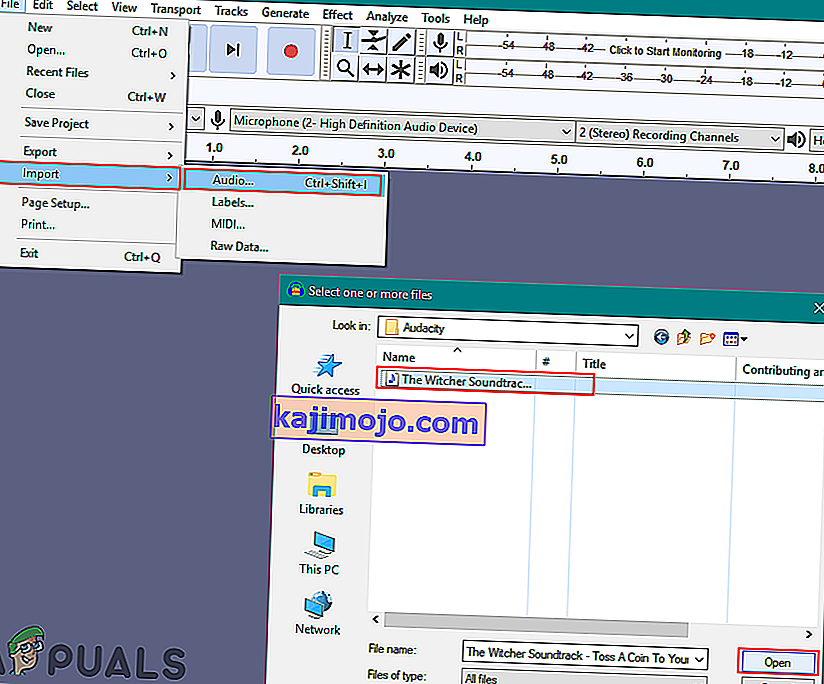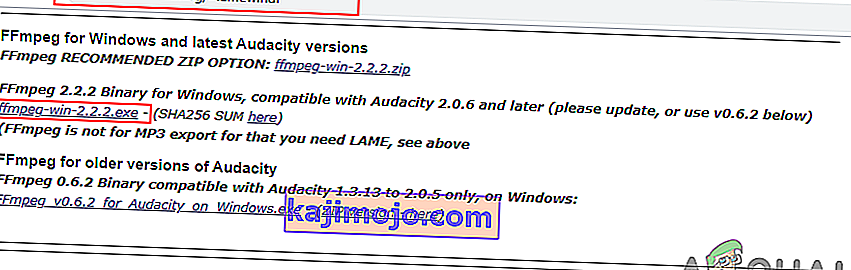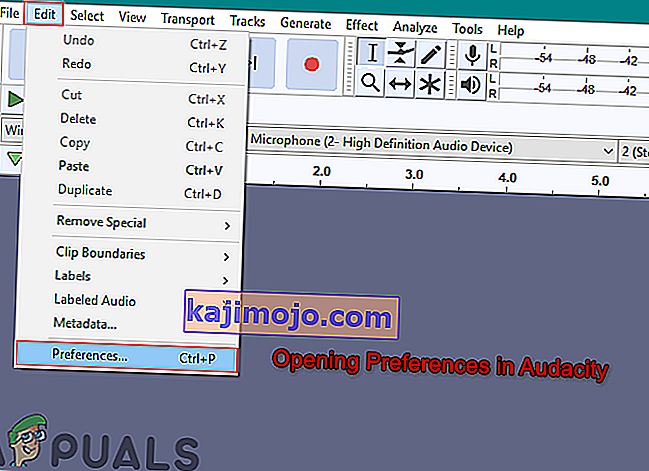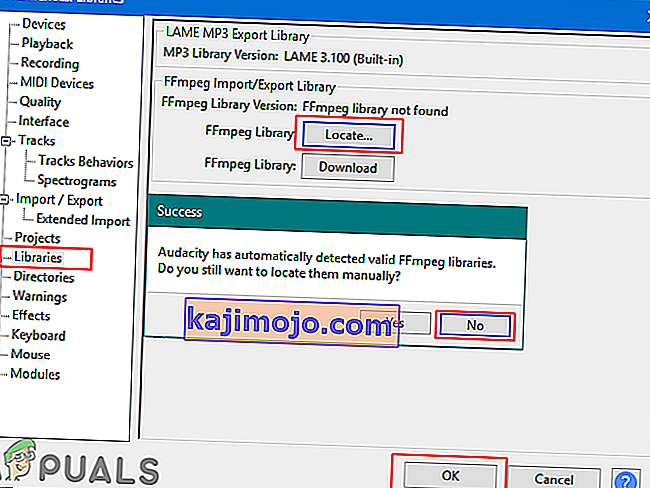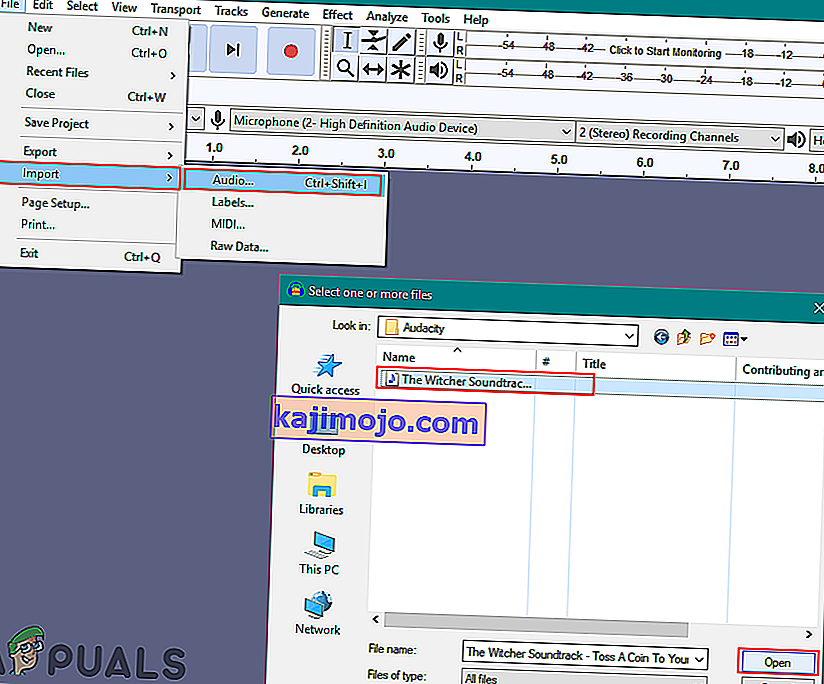Κάθε χρήστης που προσπαθεί να κωδικοποιήσει ήχο AAC θα απαιτήσει εισαγωγή FFmpeg στο Audacity. Ορισμένες άλλες μορφές απαιτούν επίσης αυτήν τη βιβλιοθήκη στο Audacity. Ωστόσο, αυτή η βιβλιοθήκη δεν είναι διαθέσιμη από προεπιλογή στο Audacity. Το Audacity θα ζητήσει από τους χρήστες να εντοπίσουν το « avformat-55.dll » για να λειτουργήσει αυτή η βιβλιοθήκη. Οι χρήστες πρέπει να εγκαταστήσουν αυτήν τη βιβλιοθήκη από τα επίσημα εγχειρίδια Audacity. Σε αυτό το άρθρο, θα σας δείξουμε πώς να εγκαταστήσετε τη βιβλιοθήκη FFmpeg στο Audacity.

Το Audacity περιλαμβάνει κάθε βιβλιοθήκη που χρησιμοποιείται περισσότερο ως ενσωματωμένη με τις πιο πρόσφατες ενημερώσεις έκδοσης. Πρόσφατα η Audacity πρόσθεσε τον LAME MP3 Encoder ως ενσωματωμένο στην τελευταία έκδοση του Audacity. Τώρα οι χρήστες δεν χρειάζεται πλέον να εγκαταστήσουν τη βιβλιοθήκη LAME. Υπάρχει πιθανότητα να συμπεριλάβουν τη βιβλιοθήκη FFmpeg ως ενσωματωμένη στην επερχόμενη έκδοση του Audacity. Ωστόσο, προς το παρόν, μπορείτε να χρησιμοποιήσετε την παρακάτω μέθοδο για να εγκαταστήσετε τη βιβλιοθήκη FFmpeg στο Audacity.
Εγκατάσταση της βιβλιοθήκης FFmpeg στο Audacity
Οι περισσότερες βιβλιοθήκες είναι ήδη ενσωματωμένες με το Audacity. Η βιβλιοθήκη FFmpeg επιτρέπει στο Audacity να εισάγει και να εξάγει μεγάλα αρχεία ήχου. Οι μορφές που απαιτούν αυτήν τη βιβλιοθήκη είναι M4A (AAC), AMR, WMA και AC3. Ωστόσο, ορισμένες βιβλιοθήκες όπως το FFmpeg θα εξακολουθούν να απαιτούν την εγκατάσταση στο Audacity. Εάν ανοίξετε τη βιβλιοθήκη FFmpeg κατά προτίμηση του Audacity, θα σας ζητήσει να εντοπίσετε το αρχείο « avformat-55.dll » για να λειτουργήσει αυτή η βιβλιοθήκη. Δεν υπάρχει αρχείο « avformat-55.dll » στο φάκελο Audacity. Απαιτείται από έναν χρήστη να πραγματοποιήσει λήψη αυτής της βιβλιοθήκης από το Διαδίκτυο, ώστε να μπορεί να παρέχει το αρχείο DLL στο Audacity.
- Ανοίξτε το πρόγραμμα περιήγησής σας και κατεβάστε τις βιβλιοθήκες FFmpeg για το Audacity σας. Κάντε κλικ στο σύνδεσμο λήψης του εκτελέσιμου αρχείου (.exe) για το FFmpeg όπως φαίνεται παρακάτω:
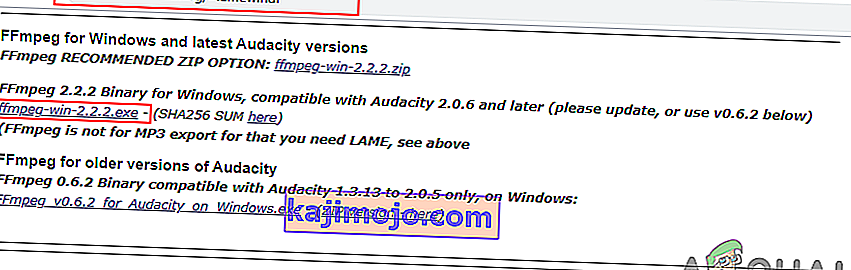
- Ανοίξτε το αρχείο εγκατάστασης FFmpeg και εκτελέστε την εγκατάσταση. Ακολουθήστε τη διαδικασία εγκατάστασης και εγκαταστήστε το FFmpeg για Audacity.
- Τώρα ανοίξτε την εφαρμογή Audacity . Κάντε κλικ στο μενού Επεξεργασία στη γραμμή μενού και επιλέξτε την επιλογή Προτιμήσεις .
Σημείωση : Μπορείτε επίσης να πατήσετε απλά τα πλήκτρα CTRL + P για να ανοίξετε τις προτιμήσεις του Audacity.
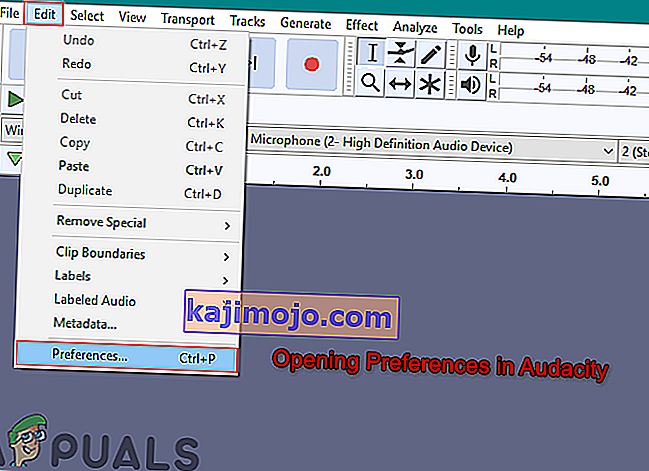
- Επιλέξτε Βιβλιοθήκες στη λίστα στην αριστερή πλευρά. Κάντε κλικ στο κουμπί Εντοπισμός μπροστά από τη βιβλιοθήκη FFmpeg και θα βρει αυτόματα την εγκατεστημένη βιβλιοθήκη FFmpeg για το Audacity.
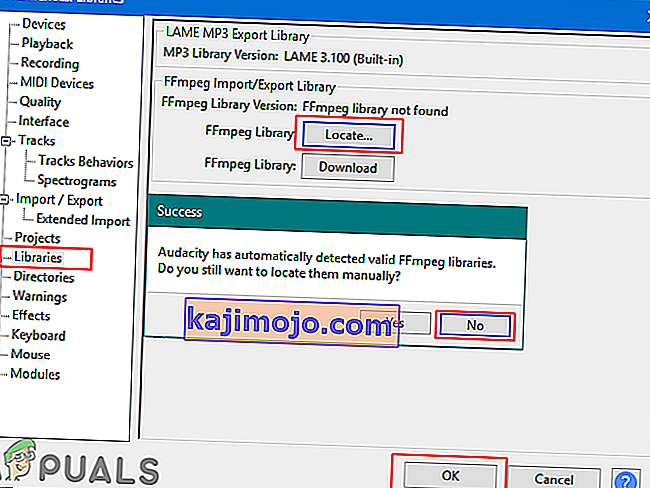
- Επιλέξτε την επιλογή Όχι για μη αυτόματη προσθήκη της βιβλιοθήκης. Κάντε κλικ στο Ok για να κλείσετε το παράθυρο προτιμήσεων.
- Τώρα μπορείτε να εισαγάγετε και να επεξεργαστείτε αρχεία μεγάλης εμβέλειας ή μορφής ήχου στο Audacity σας χωρίς κανένα πρόβλημα.